RPG Maker Unite インストール方法
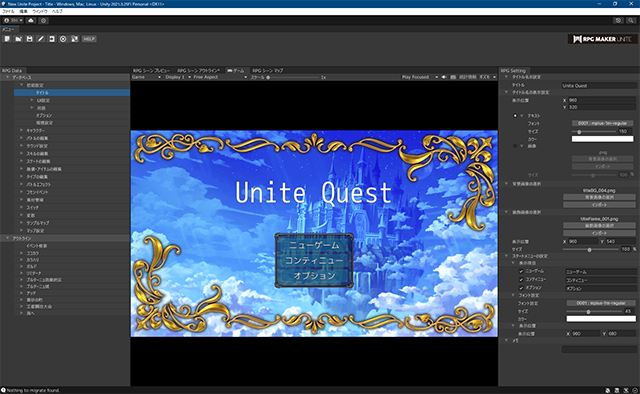
お財布事情をなんとか解決させて、無事、MZのアップデート版?それとも番外編?的なRPGツクール最新作! Unity上で動くRPGツクール『RPG Maker Unite』の購入完了です。
特典あり期間中にギリギリ購入ってとこで、インストールを開始していきましょう。
今回は、Unity上で動くプラグイン的な存在で、RPGツクールは動きます。と言っても、起動してしまうと、UnityではなくRPGツクールの画面で動きます。
MZからはだいぶ変わったね~感じがします。高校卒業後、地方から上京した友達に、同窓会で超久しぶりに会った気分です。
と、インストール時は、Unityインストールが前提なので、PC変えたときに迷わないようにインストールメモです。
テストゲームの Unite Quest に会えるまでが結構な時間掛かります。
以下の手順でコケることなくインストールできますが、段階的には、
Unity Hub をインストール。
そこから Unity本体をインストール。
新規プロジェクト作成時に、拡張機能的立場になったなRPGツクールをインストールして使います。
プロジェクトフォルダは、初回時に10ギガ近くなるので、PCの容量には注意です。
■ Unity Hub をインストール
https://unity.com/ja/download
上記サイトより、Windows用ダウンロード ⇒ UnityHubSetup.exe でインストール
■ Unity をインストール
Unity Hub を起動 ⇒ Signin ⇒ Got it ⇒ Install Unity Editor(約15GB)⇒ Agree and get personal edition license ⇒ Try it now ⇒ Dark ⇒ Language(日本語)※おそらくこの辺り設定中にUnityのインストールが始まります ⇒ 右上×
(Unityがインストールされている画面になります。通信環境にもよりますが15ギガほどあるので、コーヒータイムに入りましょう。)
Unity Asset Store にログイン ⇒ 右上自分アイコン ⇒ マイアセット ⇒ Unityで開く ⇒ Unity Editor を開く ⇒ 右上の新しいプロジェクト ⇒ 左側のコアを選択 ⇒ 2Dコア ⇒ 任意でプロジェクト名変更 ⇒ プロジェクトを作成(ちょっと時間掛かります) ⇒ Unityが起動すると Package Manager が開いているので、左側の RPG Maker Unite (Pliease Read ....)を選択して、ウインドウ右下の Download をクリック(ここもお時間いただきます) ⇒ Import ⇒ Import Unity Package ウインドウが開くので、Import ⇒ Warning画面(再起動してねの画面)で Yes ※再起動前にいろいろ保存してるっぽいけど、これまた再起動するまでに時間掛かります。
最後に Over write を聞いてきたけど、放置していたら勝手に再起動になりました。
そしてようやく再起動後にお目見えです。
RPG Maker Unite です。
今回は、サンプルゲームの起動画面でスタートみたいですね。
それにしても、初期値の保存先がユーザーフォルダの直下何ですが、出来たMy projectフォルダの容量が10GBほど。
さすが大御所 Unity に乗っかっただけはありますね。
俺の今のPC環境だと、あまりテスト感覚でホイホイ作れるようなものでもなく、まずはPCのフォルダファイルの整理が必要みたいです。
起動して気づきますが、日本語になってないので、日本語化
は以下の操作で。
Unity Hub ⇒ 左側 インストール ⇒ 右側の歯車アイコン ⇒ モジュールを加える ⇒ 下の方の言語パック(日本語)を選択してインストール ⇒ Unity に戻って、Edit ⇒ Preferences ⇒ Language ⇒ 日本語へ変更(勝手に再起動して日本語になります)
本日、ここまで。
いや~、マジ長いッス!
テストプレイしたら、会話が英語でワケワカンネー
新規プロジェクトで、テストプレイの Unite Quest を導入してやっと日本語でプレイできました。
ふぅ、やれやれだぜ!